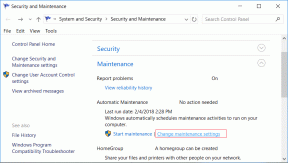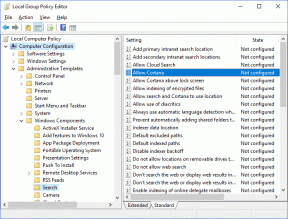Cum să partajați cu ușurință folderele cu marcaje în browser folosind Xmarks
Miscellanea / / February 11, 2022
Problemă: Aveți o serie de marcaje ordonate în diferite foldere din browser. Acum doriți să împărtășiți unele dintre ele unui prieten. Cum reușiți să faceți asta în cel mai ușor și mai rapid mod posibil?
Se pare că partajarea unui dosar cu marcaje nu este atât de simplă. Desigur, puteți copia-lipi și trimite prin e-mail link-uri individuale, dar asta ar putea consuma incredibil de mult timp. De fapt, îmi amintesc despre care vorbea Lifehacker acest truc Firefox unde puteți pur și simplu să copiați și să lipiți toate linkurile dintr-un folder de marcaje prin copierea folderului în sine. Din păcate, nu pare să funcționeze în alte browsere.
Vom folosi Xmarks pentru a face treaba aici. Despre noi am mai vorbit cum să utilizați acest instrument uimitor de sincronizare a marcajelor și ne-a evacuat frustrarea asupra probabilitatea ca acesta să se închidă (mulțumesc oamenilor de la Lastpass pentru că i-au salvat). Xmarks rămâne la fel de uimitor cum a fost și încă cred că este, de departe, cea mai bună soluție de sincronizare a marcajelor între browsere. Deci, dacă nu ați început să îl utilizați încă,
urmați tutorialul nostru și pune-l să funcționeze.Acum, să vedem cum să partajați folderele cu marcaje în browser folosind Xmarks.
Pasul 1. Mergi la my.xmarks.com și faceți clic pe folderul pe care doriți să-l partajați. Dacă folderul dvs. se află în bara de instrumente Marcaje, va trebui mai întâi să extindeți folderul Bara de instrumente Marcaje în Xmarks pentru a găsi folderul pe care îl căutați.
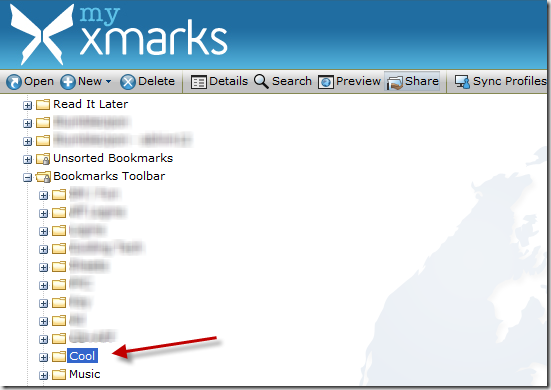
După cum vedeți în captura de ecran de mai sus, am decis să partajez marcaje în dosarul numit „Cool” care se află în bara mea de instrumente de marcaje.
Pasul 2. Acum, faceți clic pe Acțiune opțiune prezentă în bara de navigare de sus a paginii respective.
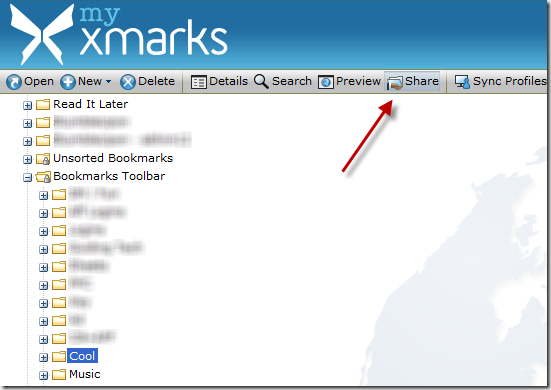
Pasul 3. Va apărea o casetă care arată diverse opțiuni de partajare. Va trebui să verificați Distribuiți acest fișier casetă de selectare acolo pentru a activa acele opțiuni.

Dacă folderul dvs. conține subdosare de marcaje, le puteți partaja și pe acestea bifând caseta de selectare corespunzătoare. Puteți partaja marcajele ca pagină web, flux RSS, widget sau le puteți trimite printr-un e-mail.
Pasul 4. Iată o captură de ecran a modului în care ar arăta pagina web. Este o modalitate simplă de a partaja rapid o grămadă de marcaje cu mai multe persoane. Și iată partea tare – dacă prietenii tăi se abonează la fluxul RSS al acelui dosar de marcaje, pe măsură ce adaugi mai multe marcaje, prietenii tăi le pot vedea în cititorul lor de feed. Poate fi util dacă cercetați un subiect cu un grup de oameni.
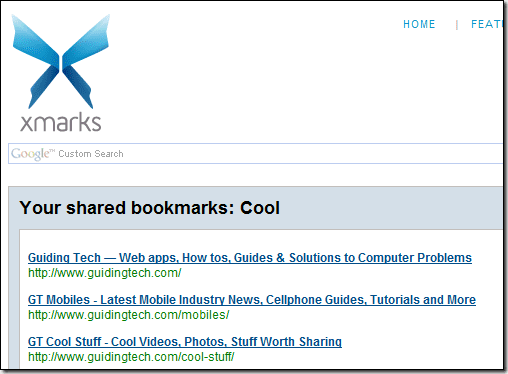
Deci, cunoașteți alte modalități rapide și ușoare de a partaja un întreg dosar cu marcaje?
Ultima actualizare pe 02 februarie 2022
Articolul de mai sus poate conține link-uri afiliate care ajută la sprijinirea Guiding Tech. Cu toate acestea, nu afectează integritatea noastră editorială. Conținutul rămâne imparțial și autentic.
ȘTIAȚI
Browserul dvs. ține o evidență a sistemului de operare, a adresei IP, a browserului și, de asemenea, a pluginurilor și suplimentelor de browser.